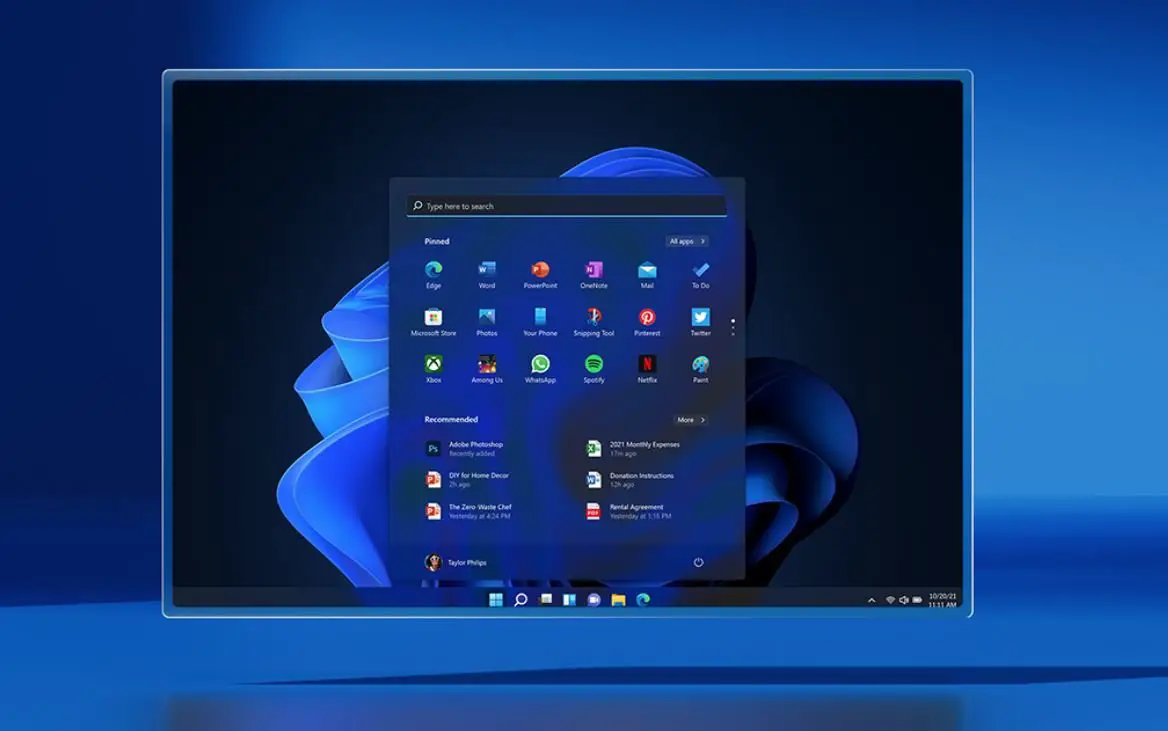Als u niet weet hoe u thema’s kunt wijzigen op Windows 11, hoeft u zich geen zorgen te maken, want we gaan alles in detail uitleggen. Er zijn veel manieren om een pc aan te passen en thema’s zijn een van de belangrijkste aspecten om Windows 11 een persoonlijk tintje te geven.
Hoe thema’s wijzigen op Windows 11?
Het proces is heel eenvoudig. U hoeft alleen maar een reeks stappen te volgen:
- Open de Windows-instellingen.
- Als u niet weet hoe, kunt u gewoon op de Windows+i-sneltoets drukken of u kunt met de rechtermuisknop op het Start-pictogram klikken en “Instellingen” kiezen in het menu dat verschijnt.
- Ga dan naar het gedeelte “Personalisatie”.

- U kunt met de rechtermuisknop op een lege ruimte op het bureaublad klikken en ook “Personalisatie” selecteren.
- U ziet verschillende thema’s in dit gedeelte, selecteer er een en klik op ‘Klik op een thema om toe te passen’.
- U kunt vanuit dit menu schakelen tussen lichte en donkere thema’s.
Hoe maak je een aangepast thema op Windows 11?
Volg deze stappen:
- Als u een aangepast thema wilt maken, klikt u op ‘Thema’s’.
- U kunt onder andere uw bureaubladachtergrond, muiscursorstijl en geluidsschema personaliseren. U krijgt verschillende secties voor elke specifieke instelling.
- Wanneer u naar het gedeelte Thema’s gaat, ziet u “Achtergrond”, “Kleur”, “Geluiden” of “Muiscursor” bovenaan het venster. Door op elk ervan te klikken, kunt u verschillende instellingen aanpassen.
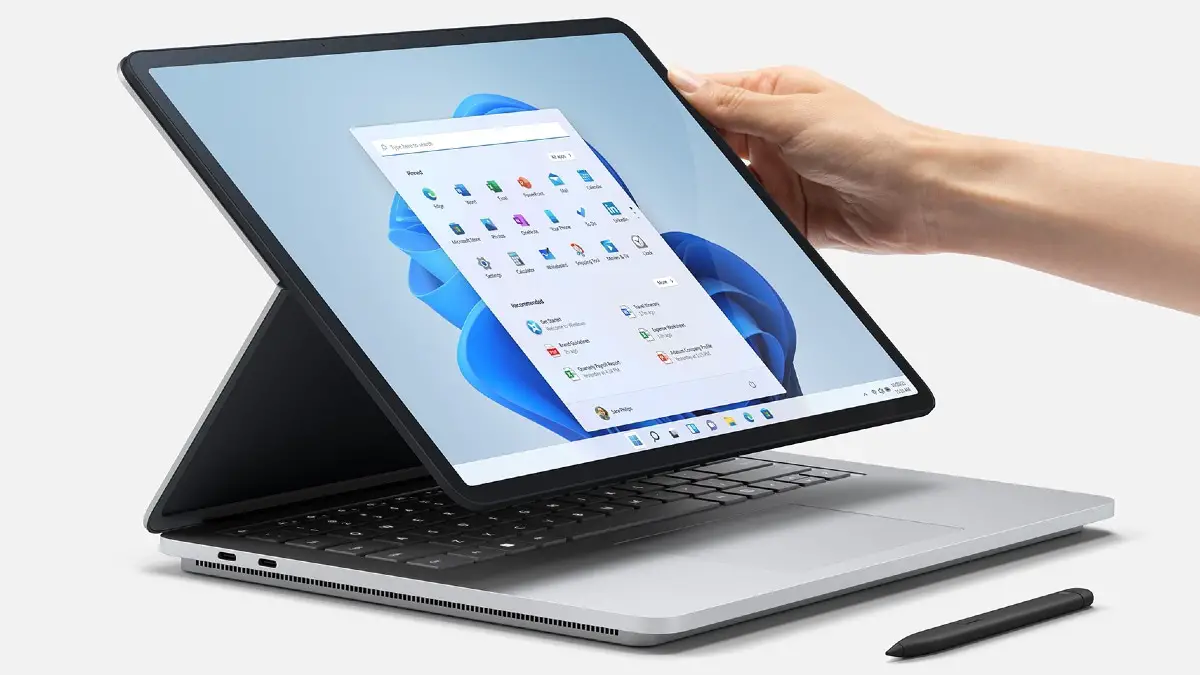
- Nadat u uw keuzes heeft gemaakt, kunt u uw thema opslaan door op de knop “Opslaan” te klikken. Windows 11 zal u vragen om uw aangepaste thema een naam te geven.
- U kunt ook verschillende thema’s downloaden van de Microsoft Store. Klik op “Bladeren door thema’s”, het zou onder de themaminiatuur moeten staan.
- Blader door verschillende thema’s, veel ervan zijn gratis. U kunt op de knop “Gratis” klikken om een thema uit de winkel te downloaden en toe te passen.